Tiedoston indeksointi Windowsissa Mikä se on, miten ottaa käyttöön tai poistaa käytöstä

- 2849
- 176
- Gustavo Senger
Kokeneet tai uteliaiset käyttäjät, jotka käyttävät usein ”My Documents” -kansioita, kutsuessaan "Ominaisuudet" -vaihtoehtoa pää -välilehden kontekstivalikosta, yleinen ”Yleinen” huomasi todennäköisesti rivin "sallia indeksoida tiedostojen sisältö" kanssa " Vasemmalla oleva valintaruutu. Oletuksena on valintaruutu, mutta se ei välttämättä ole. Alla oleva materiaali esittelee sinulle, mitä tätä vaihtoehtoa tarvitaan, onko tarpeen laittaa valintamerkki sinne tai poistaa se ja miten se vaikuttaa käyttöjärjestelmän suorituskykyyn.

Mikä on ja miksi tiedostojen sisällön indeksointi tarvitaan
Melko aktiivinen Windows System -palvelu on piilotettu huomaamatta olevan valintamerkin alla, joka on suunniteltu nopeuttamaan tietokoneen kiintolevyn tiedostojen etsintää, ja usein niiden sisältöä, jos se tulee esimerkiksi tekstiasiakirjasta. Jos sinulla on paljon tiedostoja ja etsit usein välttämätöntä niiden joukosta, niin uskotaan, että aktivoidulla indeksointitoiminnolla vietät vähintään aikaa.
Selvitetään, kuinka indeksointipalvelu toimii Windows 10: ssä (se on myös aiemmissa versioissa, mutta se asetettiin suurimpaan älykkyyteen 8.1 ja 10). Jokaisessa tiedostossa lisätään uusi tiedosto tai olemassa olevat tiedot koodatussa (indeksoidussa) lomakkeessa erityiseen tietokantaan, joka auttaa nopeuttamaan hakua. Huomasit tämän käyttämällä hakua ja hankkimalla vain muutamia merkkejä, saat jo luettelon tuloksista, jotka tyydyttävät sarjasi. Jos heidän joukossaan vaaditaan, symboleja ei enää tarvita, ja säästät aikaa (ottaen huomioon virheen tekemisen todennäköisyys jonnekin rivin keskelle tai lopuksi).
Vaikka kiintolevyllä olevien tiedostojen indeksointiprosessi tapahtuu taustalla, jos suoritat massiivisia toimintoja tiedostoilla (esimerkiksi kopioi flash -asemasta tai lataat uuden sovelluksen), hakemistopalvelu voi vähentää tietokoneen suorituskykyä hieman, ja kanssa Sama intensiteetti, luku-/tallennustoimintojen suorittaminen indeksitietokannassa.
Sammuttamalla hakemisto, voit lisätä hieman tietokoneen nopeutta, ja joissain tapauksissa se on havaittavissa, ja joissain et tunne eroa ollenkaan.
Tasapainoisen päätöksen tekemiseksi tämän vaihtoehdon aktivoida tai deaktivoitumistarpeen mukaan myös prosessorin kapasiteetti, OP: n lukumäärä ja levytyyppi (Hard tai SSD) on otettava huomioon.
Jos CPU on ketterä (i5, i7 tai korkeampi) ja kiintolevy on tavallista, indeksointi ei satuta. Jos prosessori on hidas, levytyypistä riippumatta, tiedostojen sisällön indeksointi tulisi poistaa. Valintaruutu on tarpeeton levyjen tyypin SSD: lle ja minkä tahansa suorituskyvyn prosessoreille.
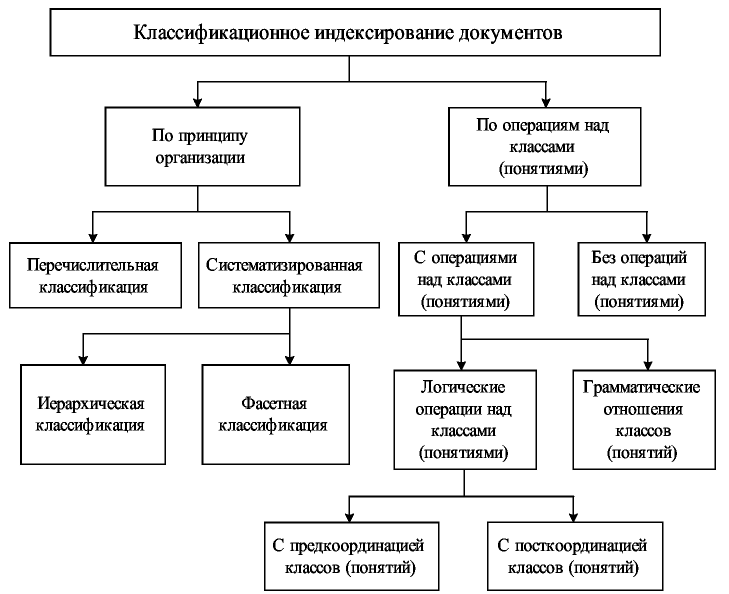
Toisin sanoen päätelmä viittaa itseään: vaihtoehdon katkaisu on perusteltua heikolle CPU- ja kiinteävaltioasemille. Mutta toinen kysymys on myös mielenkiintoinen: ja kuinka paljon hakutoiminto hidastuu, kun indeksi on irrotettu? Sinun ei pitäisi huolehtia tästä: ero on tietysti huomattava, mutta ei aina. Ja mikä tärkeintä - haun laatu ei kärsi tästä ollenkaan.
HUOMIO. Itse asiassa Windows -käyttäjän käyttäjä on suhteellisen harvinainen, joten johtopäätökset voidaan tehdä melko ilmeisiä.Ja vielä yksi vivahte. Miksi tarvitset tiedosto -indeksointia, jos keskimääräinen käyttäjä yrittää tallentaa tiedostonsa (musiikki, kuvat, elokuvat, asiakirjat) useisiin kansioihin, jotka sijaitsevat myös yhdessä paikassa?
Vastaus on myös aivan ilmeinen: avainsanojen kontekstuaalisen haun vuoksi. Mutta tämä toiminto on siedettävä vain Windows 10/8: ssa.1, jo "seitsemässä", se toteutetaan niin epäonnistuneesti, että tällaisen haun käytön merkitys ei enää ole.
Mutta jos käyttäjäkansioissasi on paljon tiedostoja, voit ottaa käyttöön vain näiden kansioiden indeksointi. Prosessorin kuorma on paljon vähemmän, ja haku on nopeampi.
Kuten näette, on vivahteita, ja niitä on monia. Yhteenveto tämän toiminnon käytön eduista ja haitoista.
Tiedoston indeksointipalvelun ammattilaiset ja haitat
Miinus yksi - melkein vakiotietojen tallennus hakemistotiedostossa muiden tiedostojen sijainnista voi todella hidastaa tietokonetta. SSD -levyissä tiedostojen indeksointia ei myöskään tarvita - vankka -osavaltiot itse toimivat paljon nopeammin kuin klassiset kiintolevyt, joten haku on nopea ja ilman indeksointia. Mutta SSD: n jatkuva tallennus on haitallista, koska heillä on rajoitus tällaisten operaatioiden lukumäärään elinkaaressa.
Etu on myös yksi asia: haun kiihtyvyys rakennettujen ikkunoiden käytettäessä siitä tulee vähän älykäs ja pystyy ennustamaan aikomuksesi.
Kuinka sallia haun indeksointi Windows 10: ssä
Tämä tehdään kirjaimellisesti muutamalla napsautuksella:
- Napsauta "Käynnistä" -painiketta ja kirjoita Services -tiimin haku- ja suorituskonsoli.MSC;
- Hakutuloksissa näkyy palveluiden apuohjelman nimi, mutta napsautamme sitä;
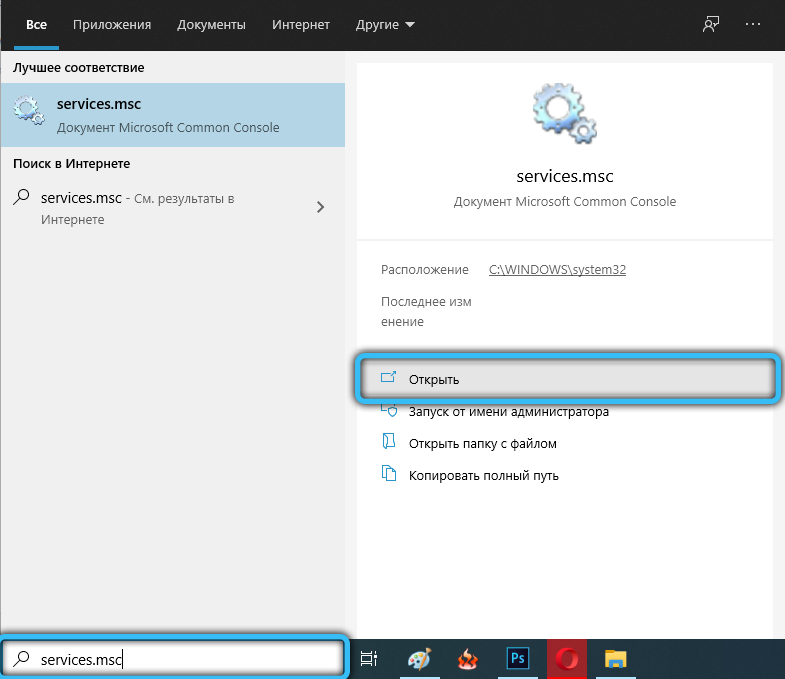
- "Palvelu" -ikkuna, jossa on luettelo laiminlyötyistä palveluista. Etsimme Windows -hakua ja napsauta sitä kahdesti;
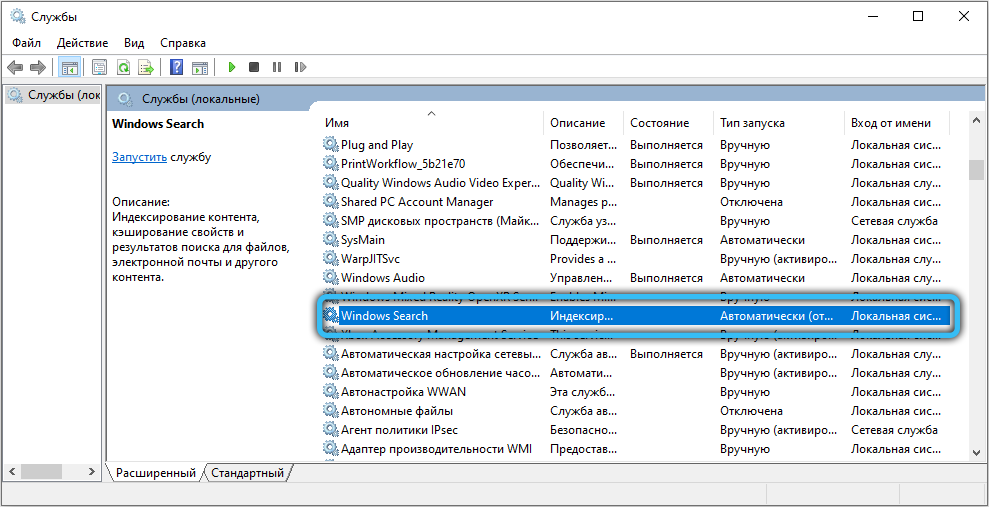
- Uusi ikkuna tulee näkyviin ”Yleinen” -välilehdessä, joka avautuu oletuksena, on rivi ”Käynnistystyyppi”. Valitse kohde "automaattisesti" ja paina "Käytä" -painiketta;
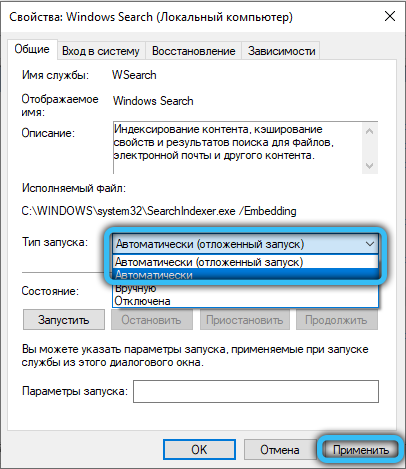
- Suoritamme toiminnan painamalla "Run" -painiketta.
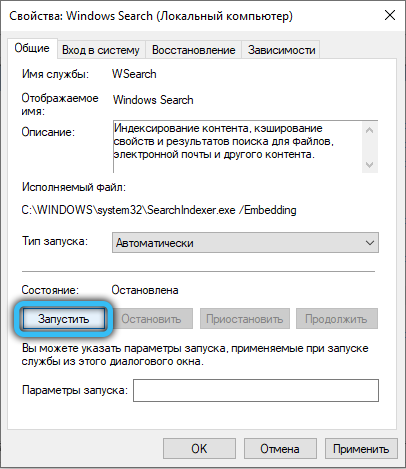
Kuinka poistaa kiekot käytöstä Windows 10: ssä
Kuten tavallista, OSC: n luojat tarjosivat useita vaihtoehtoja tämän tehtävän suorittamiseen.
Palvelupalvelujen kautta
Teemme kaiken yllä olevan osan kuvaamana, mutta valitse käynnistystyyppi "automaattisesti" -vaihtoehdon sijasta, napsauta “Stop” -painiketta ja “Käytä sitten”.
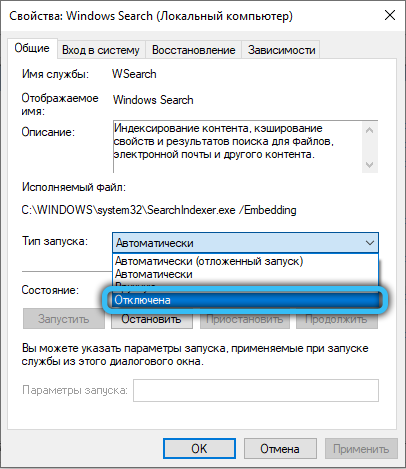
Mutta jotta muutokset pääsevät voimaan, sinun on ladattava tietokone uudelleen, minkä jälkeen voit yrittää arvioida kuinka paljon enemmän se alkoi toimia.
TÄRKEÄ. Jos levyllä on paljon tiedostoja, niin kytkemisen toiminto ja hakemiston katkaiseminen voi viedä paljon aikaa, kun taas palvelu vannoo joihinkin tiedostoihin, joten on suositeltavaa napsauttaa "Ohita kaikki" -painiketta.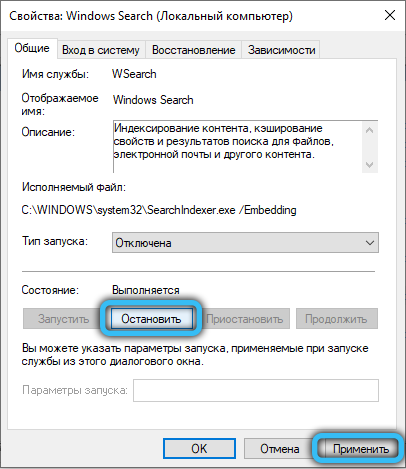
Jos katsot, että tietokoneen suorituskyky ei ole muuttunut millään tavalla, voit käynnistää toiminnon samassa järjestyksessä.
Komentorivin kautta
Kokeneet käyttäjät mieluummin eivät avaa useita ikkunoita, vaan käyttävät komentoriviä, esittelemällä yhden komennon. Totta, tämä menetelmä ei myöskään ole puuttunut puutteisiin - joukkue on muistettava, ja on aina todennäköisyys tehdä virhe sarjassa. Siitä huolimatta hänellä oli paljon faneja.
Kuinka se on tehty:
- Napsauta Win+X: n yhdistelmää, valitse avautuvassa valikossa PowerShell -kohde järjestelmänvalvojan oikeuksien kanssa. Voit päästä samaan valikkoon tekemällä PKM -napsautuksen "Käynnistä" -painikkeella;
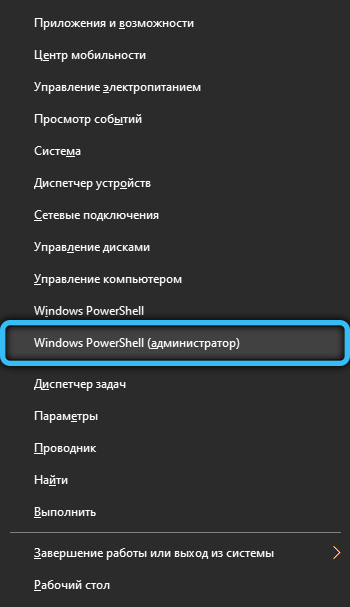
- Voit aloittaa komentorivin hakukonsolin kautta kirjoittamalla siihen CMD;
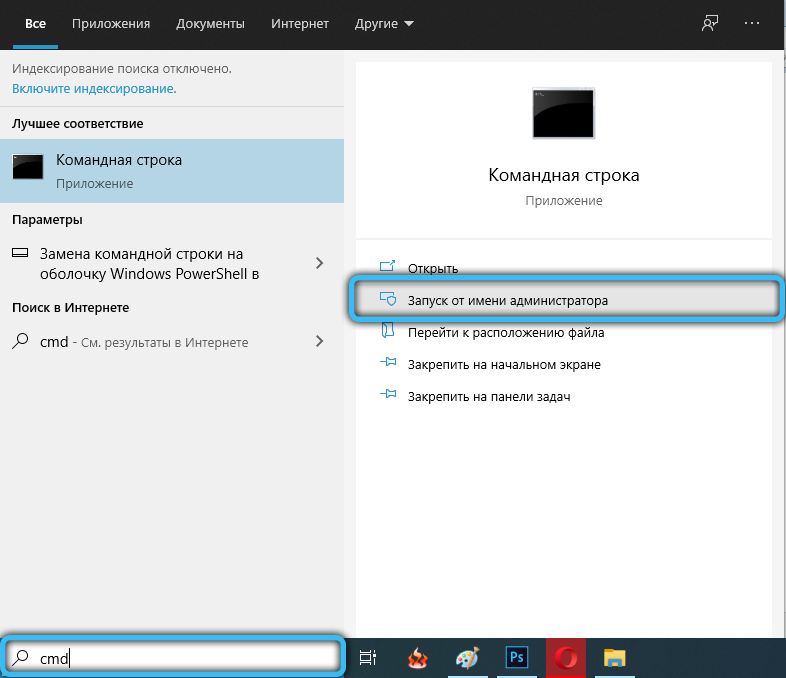
- Konsoli -ikkunaan kirjoitamme SC -stop "WSearch" & SC Config "WSearch" Start = POISTA, Vahvista painamalla Enter.
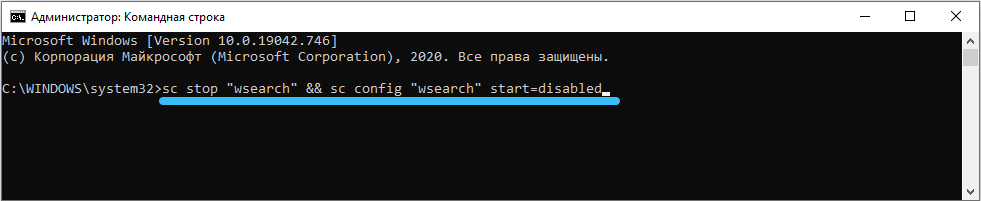
- Seurauksena on, että hakupalvelu pysäytetään ja vastaavasti Windowsin hakemisto katkaisee.
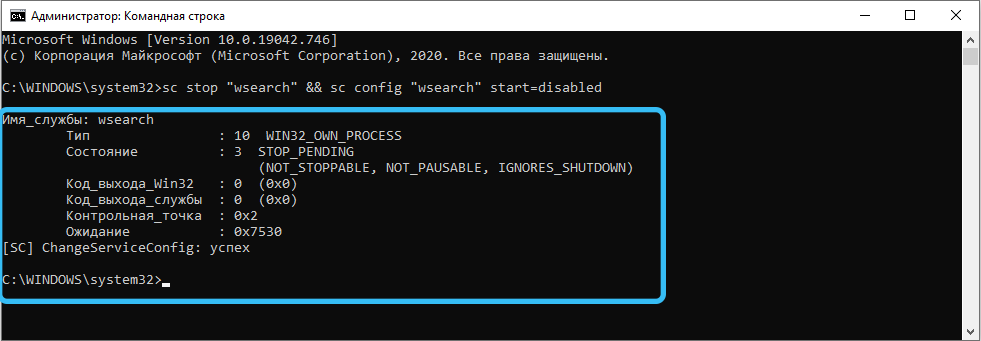
Jos hakupalvelu on aktivoitava uudelleen indeksoinnilla, keräämme modifioidun lauseen komentorivillä: SC-konfigurointi "WSearch" Start = Delved-Auto && SC Start "WSearch".

Kuinka muuttaa indeksointiparametrien
Irrota tiedostojen indeksointi käyttöjärjestelmässä Windows 10/8/7 voidaan valikoivasti. Tämä teoriassa lisää tietokoneen tuottavuutta, koska jätät vain ne paikat, joita pidät tärkeinä haun kannalta.
Tätä varten suoritamme seuraavat toimet:
- Paina Win+S: n yhdistelmää ja kerää sana "indeksointi" hakulinjaan;
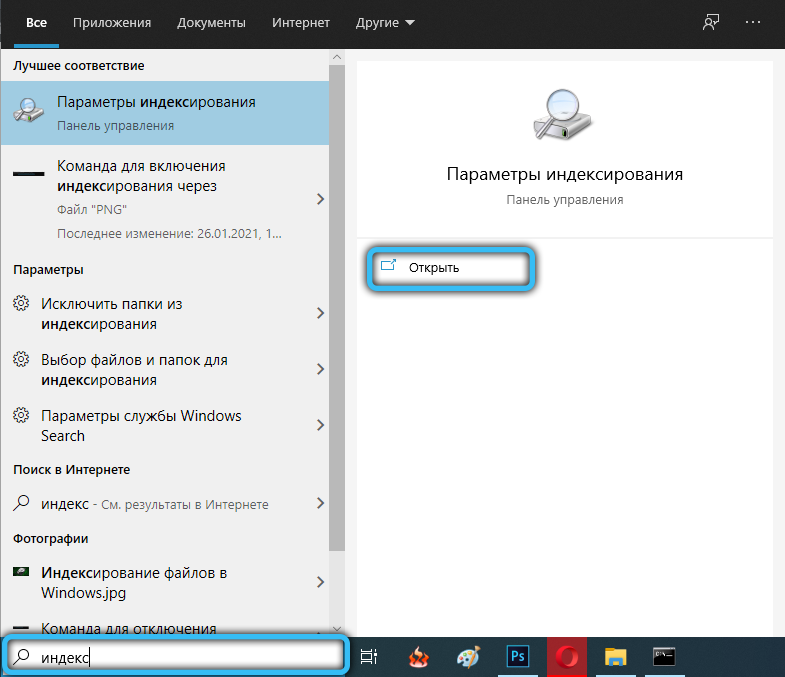
- Valitse hakutuloksista merkkijono "indeksointiparametrit". Jos tällaista linjaa ei ole, se löytyy "ohjauspaneelista";
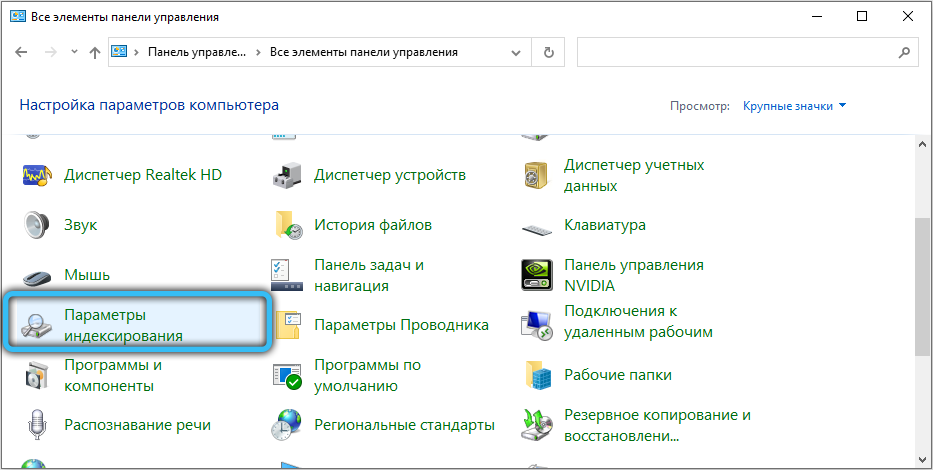
- Avautuvassa ikkunassa luettelo kaikista tällä hetkellä indeksoiduista paikoista näytetään. Napsauta "Change" -painiketta;
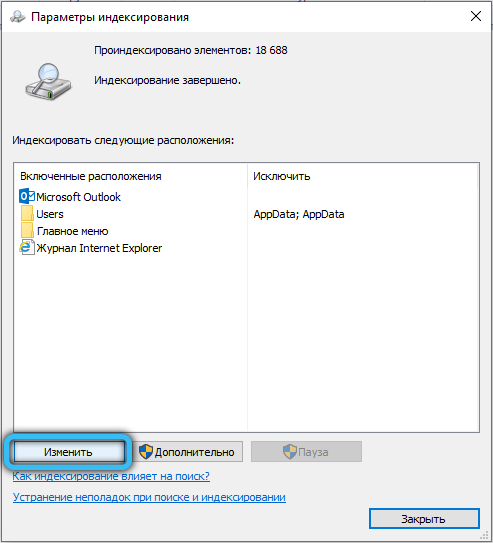
- Sama luettelo ilmestyy uuteen ikkunaan, mutta punkkien kanssa. Jos kaikki paikat tarvitaan, napsauta "Näytä kaikki sijainnit" -painiketta. Poistamme valintamerkit, joissa lasketaan tarvittavat, vahvistamme painamalla OK.
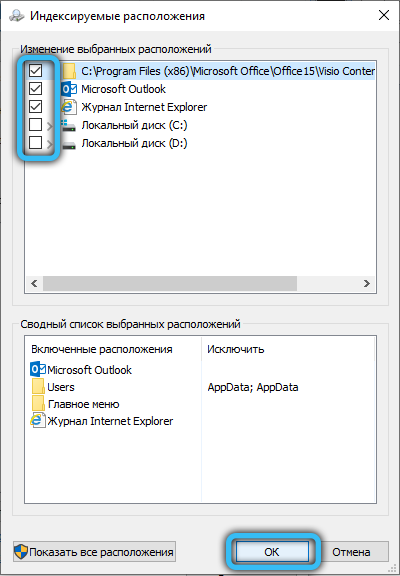
Sama operaatio voidaan suorittaa toisella tavalla, kun taas voit sammuttaa vain koko levyn indeksoinnin. Tämä voi olla hyödyllistä esimerkiksi, jos haluat sulkea pois SSD -levyn Windows 10/8: sta hakemistosta, joka, kuten edellä jo todettiin, ei ole järkevää indeksoida.
Tätä varten sinun on avattava "minun tietokone" ja napsautettava levyn PKM, jonka haluat poistaa käytöstä. Valitse näkyvissä olevasta valikosta "Ominaisuudet" -kohta ja poista ruutu rivistä "Salli kontekstuaalisten tiedostojen indeksointi". Muista, että sammutusoperaatio voi olla pitkä.
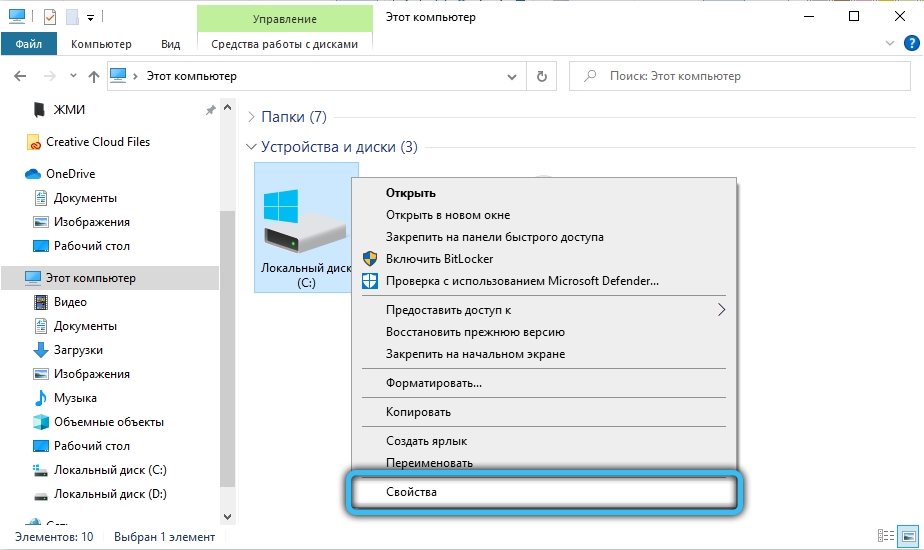
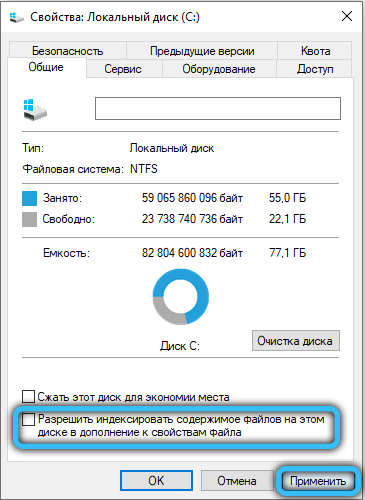
Hakemistotiedoston palauttaminen
"Hakupalvelu" on säännöllinen järjestelmän apuohjelma, jossa myös viat voidaan havaita. Tällaisissa tapauksissa hakemistotietokanta ei ole täysin merkityksellinen, minkä seurauksena haku toimii väärin - se hidastuu paljon tai jopa se on epäonnistunut.
Tällaisissa tapauksissa vaurioitunut tiedosto on korjattava, ja tämä voidaan tehdä itsenäisesti seuraavasti:
- Yllä kuvattu, avaa ikkuna "indeksointiparametrit";
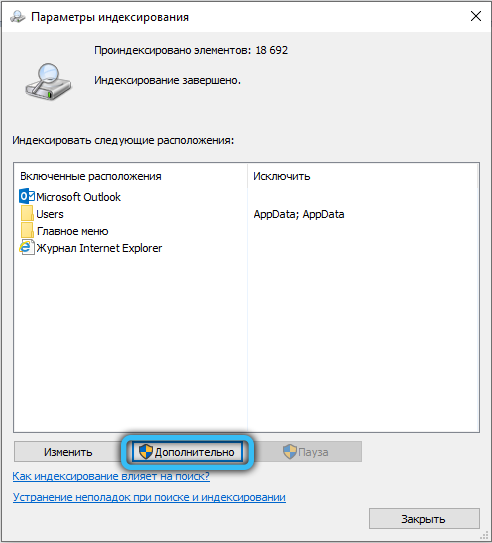
- Napsauta "Rebuild" -painiketta;
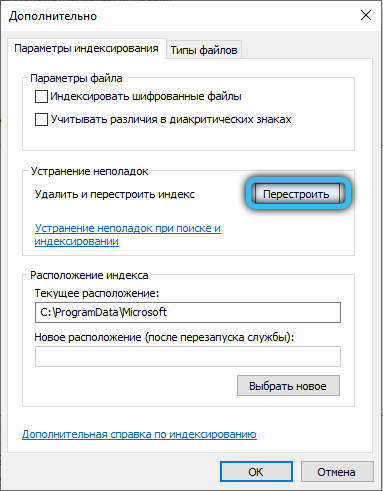
- Odotamme hakemistotiedoston rakentamista uudelleen, ja tämä on myös melko pitkä menettely, jos levyt tukkeutuvat tiedostoilla ja indeksointitoiminto on aktivoitu.
Joten nyt tiedät, mihin hakemistoon on tarkoitettu, ja voit tehdä itsellesi johtopäätöksiä, tarvitsetko sitä vai ei. Toiminto on varmasti hyödyllinen, ja on hyvä, että voit kieltäytyä siitä valikoivasti, ja tiedät jo tietyn levyn tai kansion indeksoinnin käytöstä.
- « Mitä tehdä, jos antilowware -palvelun suoritettava prosessi lataa tietokoneen
- AMD Radeon anti -lAg - Uuden toiminnon tarkoitus ja ominaisuudet ja ominaisuudet »

